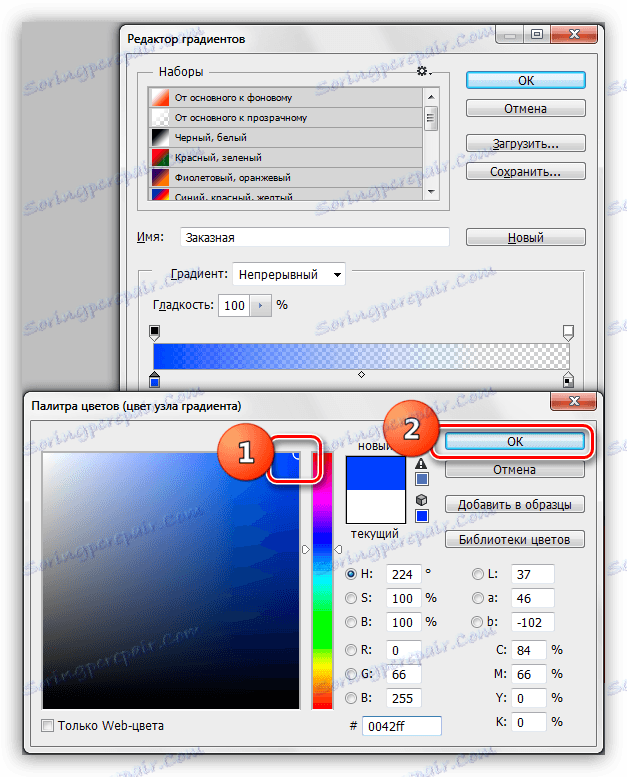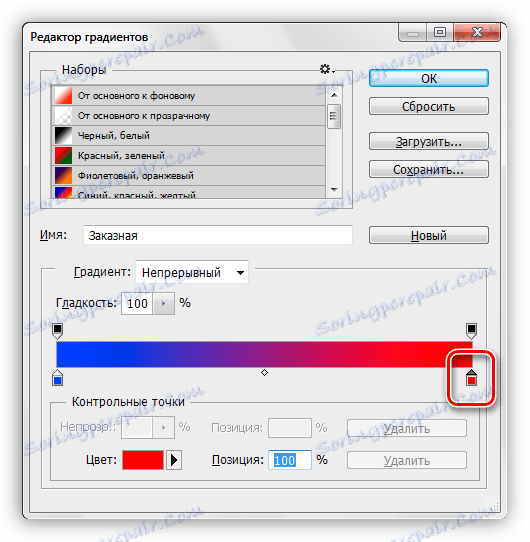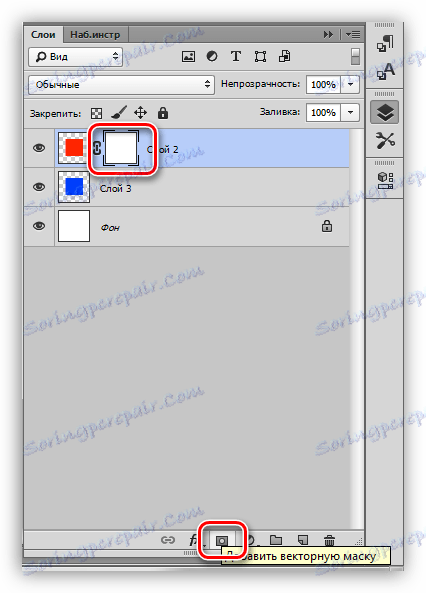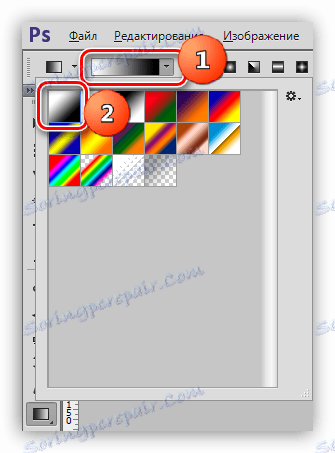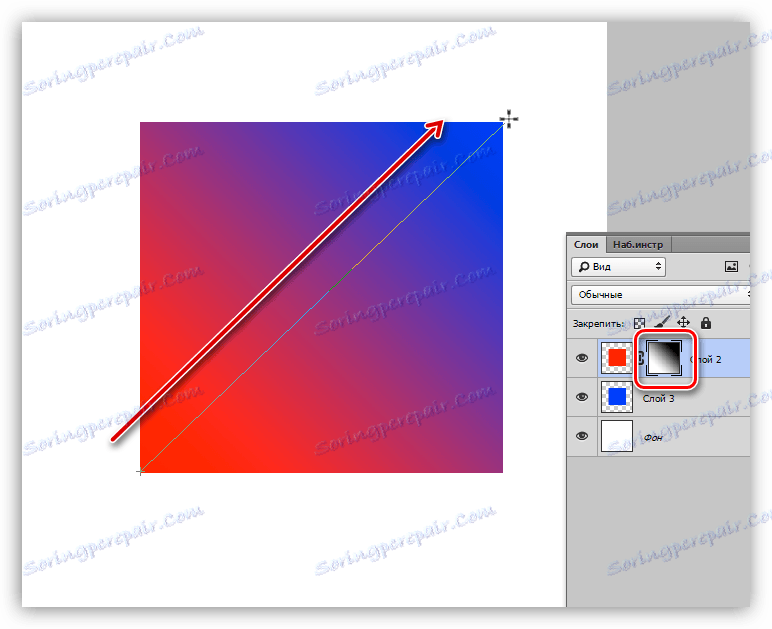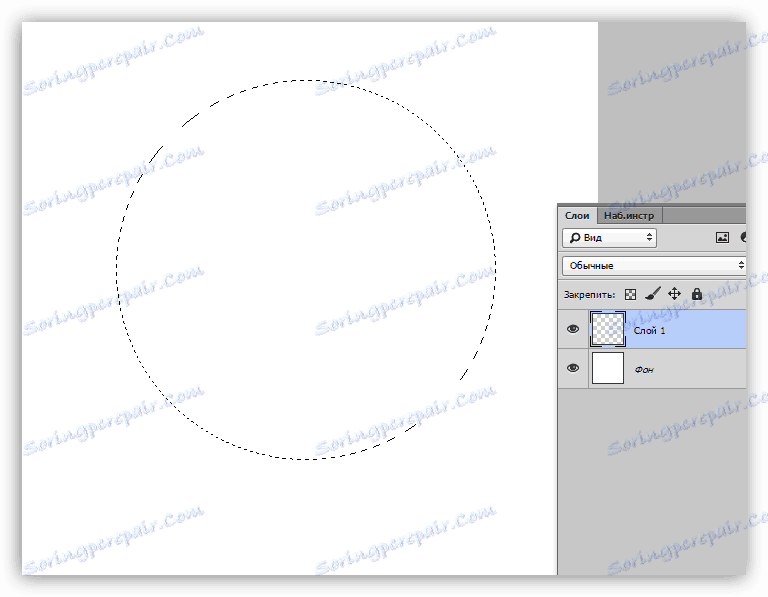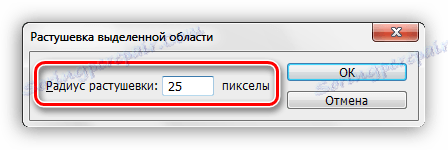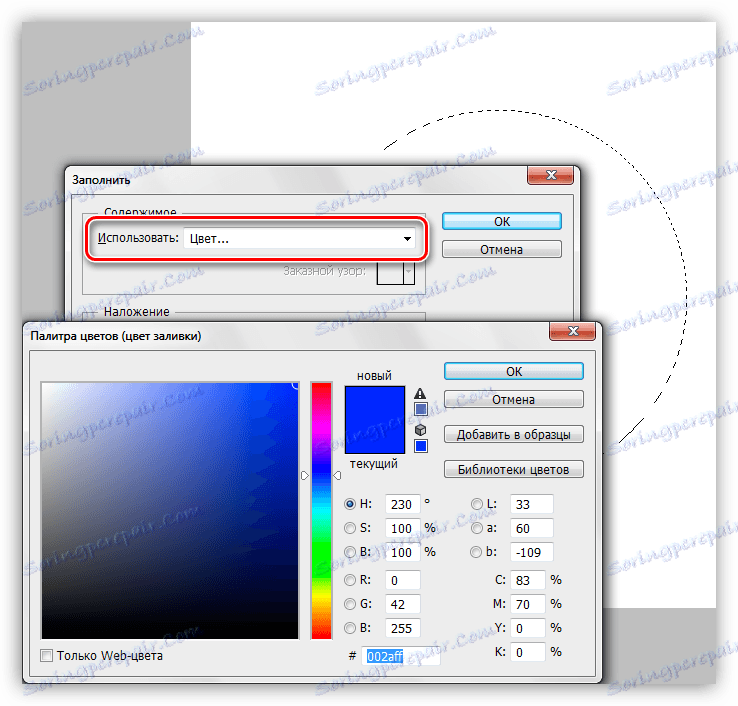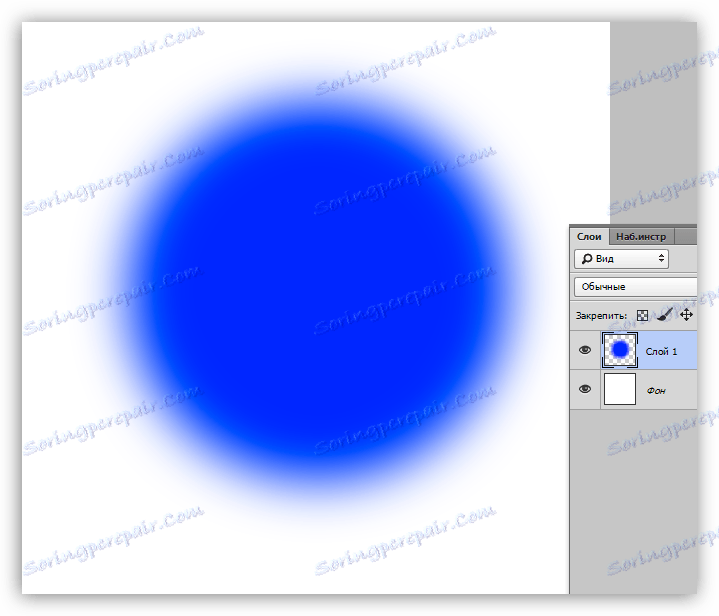Гладки преходи във Photoshop
Гладките преходи между цветове или изображения се използват широко от майсторите на Photoshop в работата. С помощта на преходите е възможно да се създадат много интересни композиции.
Гладък преход
Можете да постигнете гладък преход по няколко начина, които на свой ред имат модификации и също се комбинират помежду си.
Метод 1: Градиент
Този метод включва използването на градиента . Наклони в огромен брой са представени в мрежата, в допълнение, за техните нужди можете да създадете своя собствена.

Урокът: Как да направите градиент в Photoshop
Стандартният набор от градиенти в Photoshop е доста оскъден, затова има смисъл да се направи обичаен.
- След като изберете инструмента, отворете настройките на горния панел и кликнете върху LMC върху пробата.
![Примерно градиент в Photoshop]()
- В прозореца за настройки, който се отваря, кликнете два пъти върху контролната точка, за която искате да промените цвета.
![Настройване на цвета на контролната точка във Photoshop]()
- Изберете желания оттенък в палитрата и кликнете върху OK .
![Изберете цвета на контролната точка на градиента във Photoshop]()
- Правим същото и с втората точка.
![Регулирайте цвета на втория градиент за контрол в Photoshop]()
С получения градиент запълваме платното или избраната област с просто издърпване на водача през цялата запълнена област.
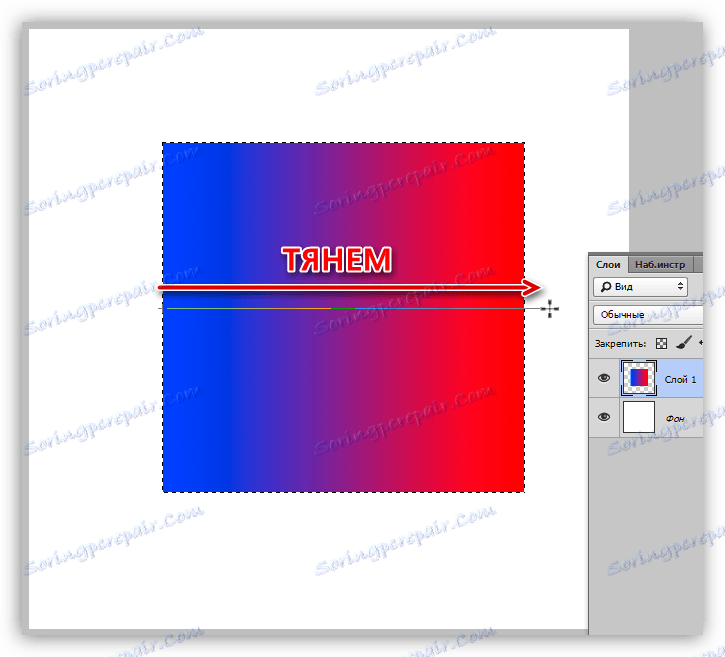
Метод 2: Маската
Този метод е универсален и включва, освен маската, и използването на инструмента Gradient .
- Създайте маска за редактирания слой. В нашия случай имаме два слоя: най-червеното и синьото.
![Създайте маска за векторни слоеве в Photoshop]()
- Отново взехме ръцете "Gradient" , но този път ние избираме от стандартен набор от такива като:
![Gradient От черно до бяло в Photoshop]()
- Както в предишния пример, простирайте градиента през слоя. Формата на прехода зависи от посоката на движение.
![Гладка преход с слой маска във Photoshop]()
Метод 3: Печене
Печене - създаване на граница с плавен преход между цвета на селекцията и цвета на фона.
- Изберете инструмента "Избор" .
![Инструмент за избор в Photoshop]()
- Създайте селекция от всякаква форма.
![Създаване на селекция в Photoshop]()
- Натиснете клавишната комбинация SHIFT + F6 . В прозореца, който се отваря, изберете радиуса на перото. Колкото по-голям е радиусът, толкова по-широк е границата.
![Предлага се избор в Photoshop]()
- Сега просто трябва да напълните избора по какъвто и да е начин, например, натиснете SHIFT + F5 и изберете цвят.
![Попълнете избраната област с цвят в Photoshop]()
- Резултатът от попълването на селекцията от пернат:
![Резултатът от запълването на цветната селекция в Photoshop]()
По този начин проучихме три начина за създаване на плавни преходи в Photoshop. Това са основните техники, как да ги използвате, как решите. Обхватът на тези умения е много широк, всичко зависи от нуждите и въображението.